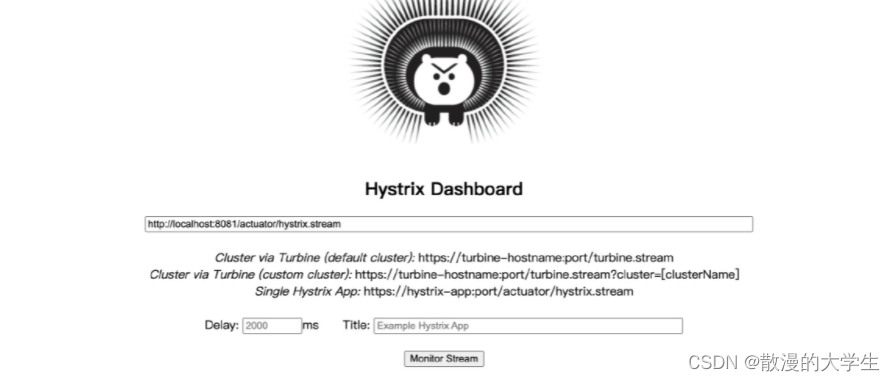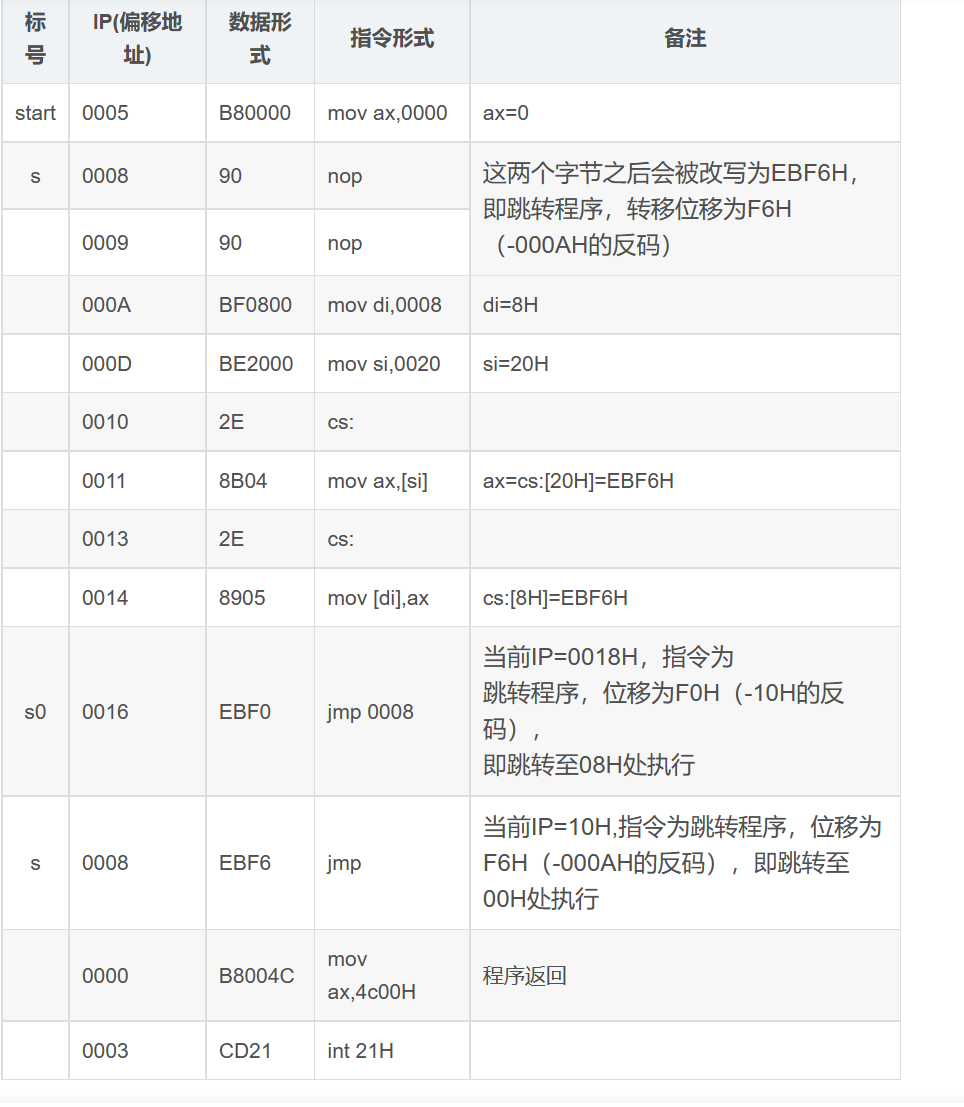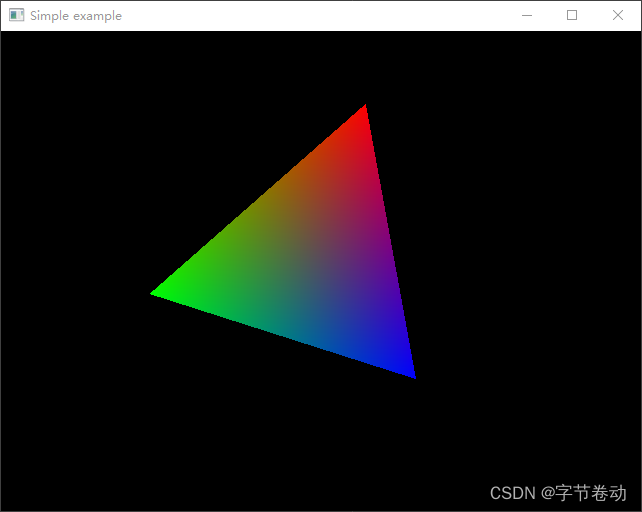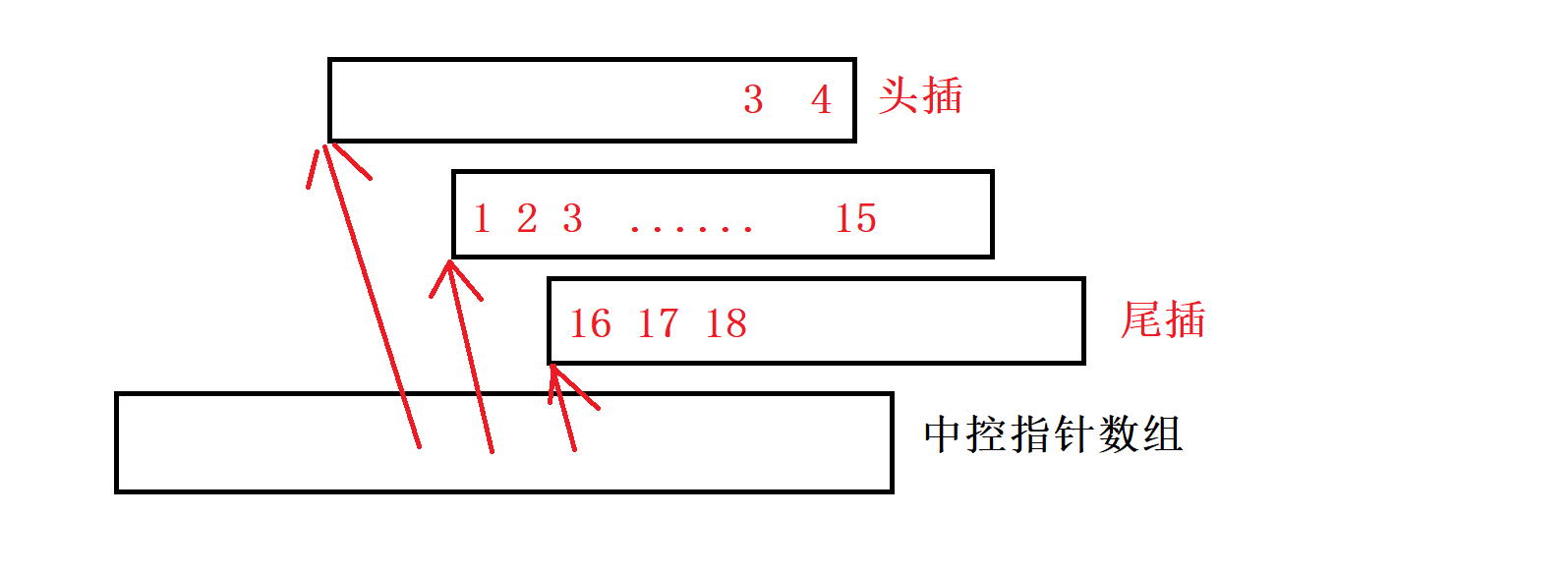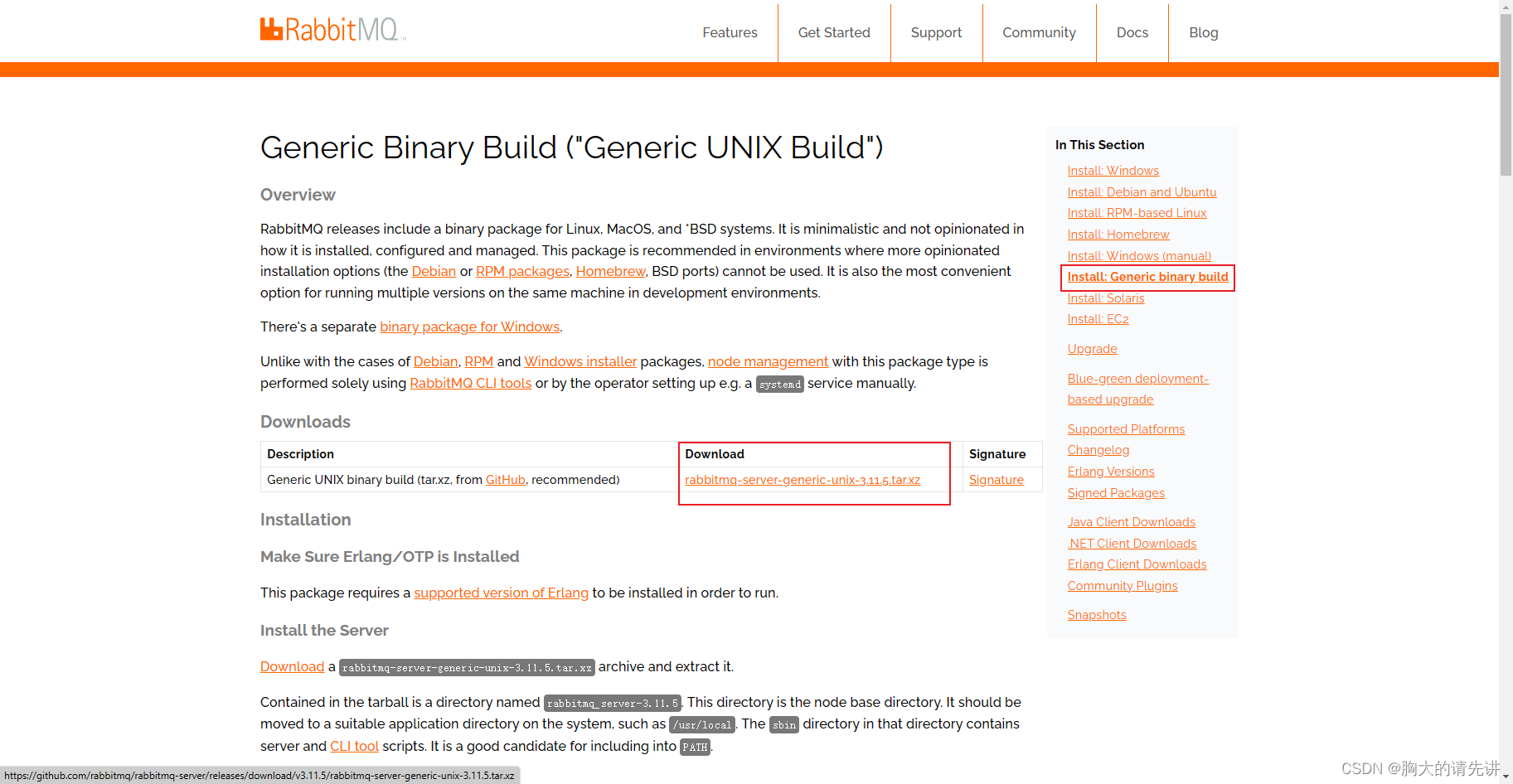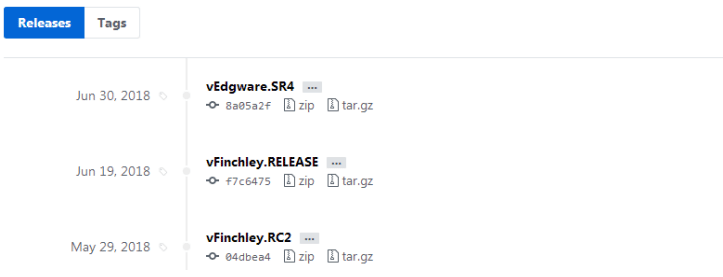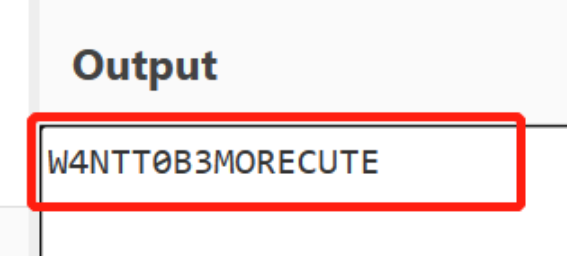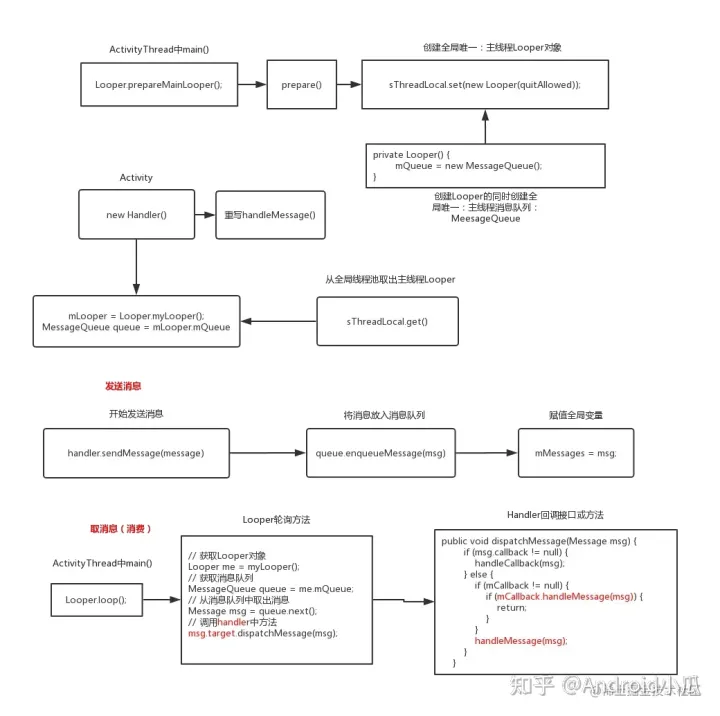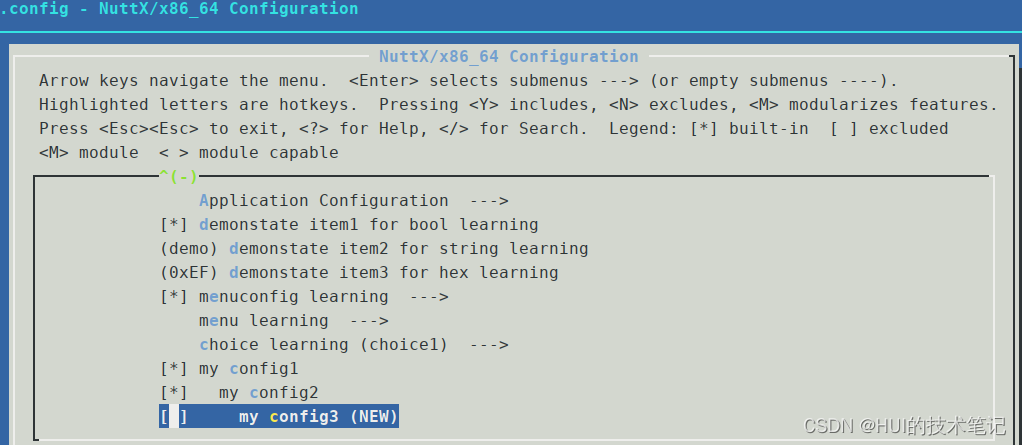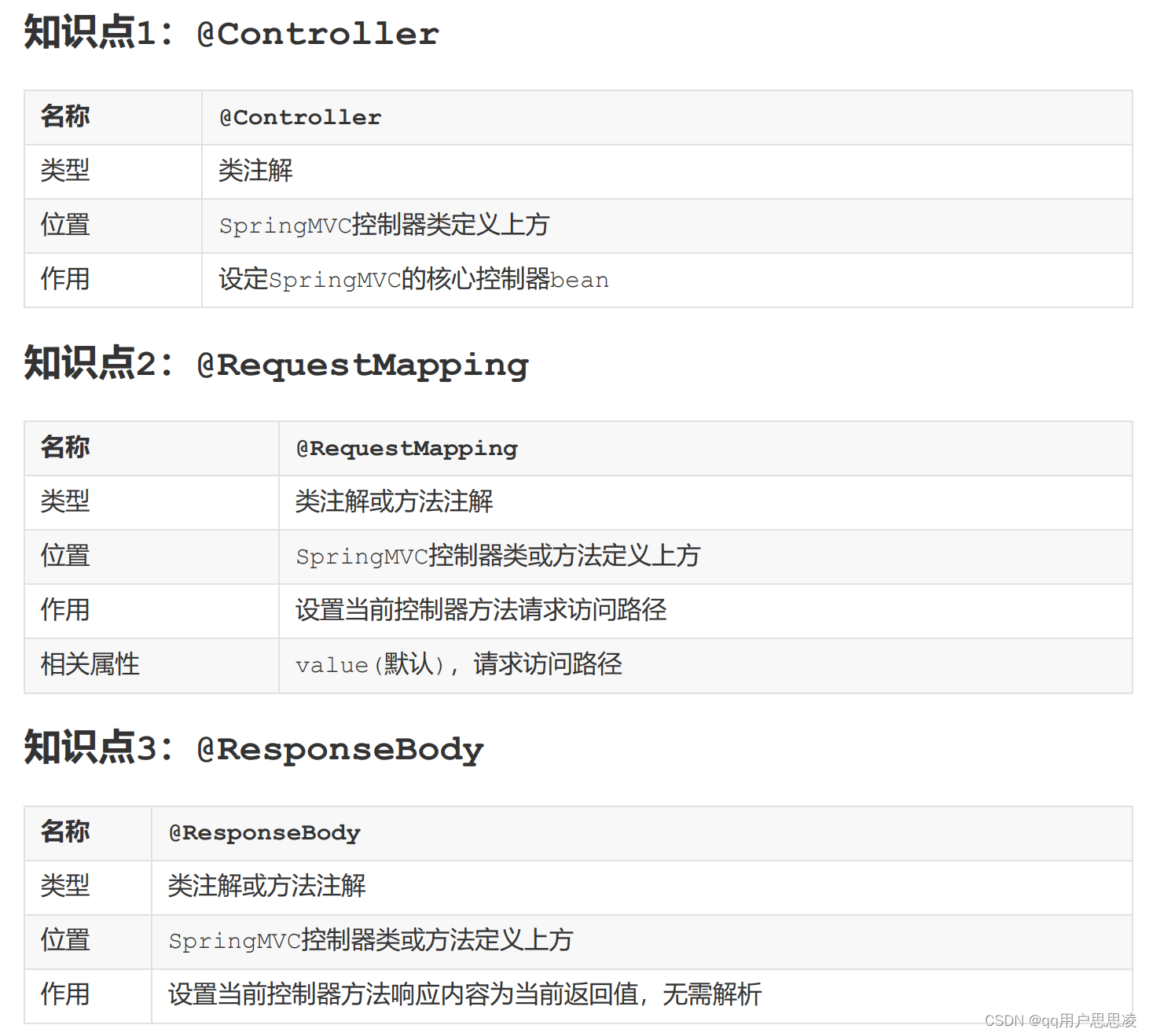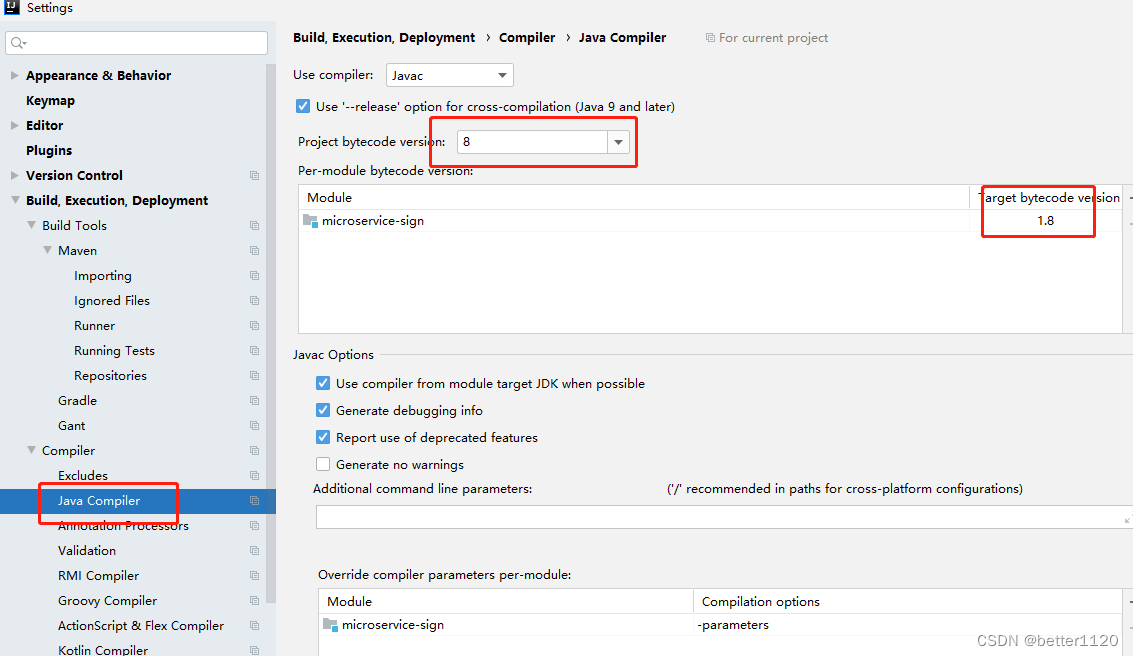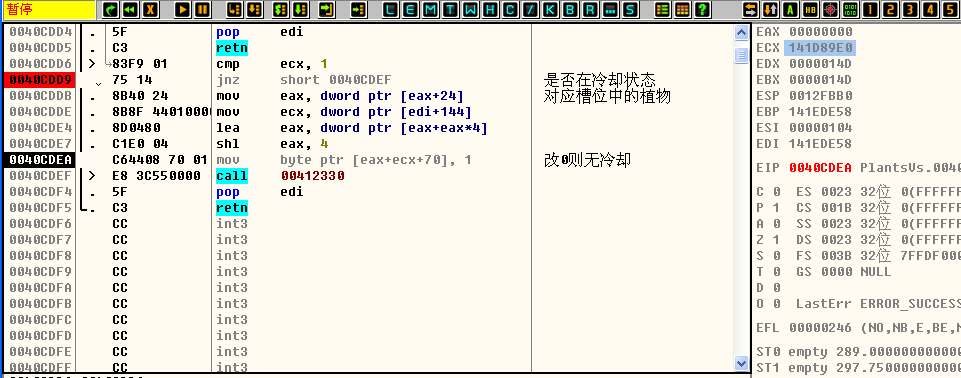文章目录
- 基于jetPack版本4.6.1
- 一.基础组件配置检查
- 二.基础组件安装
- 1.安装pip3
- 2.安装python-opencv与机器学习常用包
- 3.安装pytorch
- 方法1(失败)
- 方法2(成功)
- 4.安装tensorflow-gpu
- 5.安装QT
- 6.板载摄像头使用
- 7.安装中文输入法
- 8.安装截图软件
- 9.安装virtualenv
- 10.安装java
- 三. VNC远程桌面安装
- 官方vino
- 第三方vnc
基于jetPack版本4.6.1
一.基础组件配置检查
-
基础组件所在目录

-
检查CUDA组件
Jetson Nano已经安装了CUDA(版本:10.2),输入nvcc -V(大写V)查看版本号,出现如下内容表示组件可以正常使用:nvcc: NVIDIA (R) Cuda compiler driver Copyright (c) 2005-2019 NVIDIA Corporation Built on Wed_Oct_23_21:14:42_PDT_2019 Cuda compilation tools, release 10.2, V10.2.89如果没有可以按照下述教程配置环境变量:
Jetson Nano自带vim编辑器(vim使用方法可以查找资料),使用下述命令编辑环境变量:sudo vim ~/.bashrc在末尾添加:
export CUDA_HOME=/usr/local/cuda export PATH=/usr/local/cuda/bin:$PATH export LD_LIBRARY_PATH=/usr/local/cuda/lib64:$LD_LIBRARY_PATH使用
source指令重新加载环境变量:source ~/.bashrc然后输入
nvcc -V查看。

-
检查opencv
Jetson Nano已经安装了OpenCV(版本4.1.1),可以使用如下命令查看:pkg-config opencv4 --modversion出现版本号表示安装成功。

-
检查cudnn
Jetson-nano中已经安装好了cuDNN,并有例子可供运行,我们运行一下例子,也正好验证上面的CUDA:-
运行例子中的mnistCUDNN,首先需要安装FreeImage
官网下载
下载即可!下载完解压得到FreeImage这个文件夹。
以管理员权限进入解压好的FreeImage目录,运行如下代码:make make install -
进入例程目录,运行make
cd /usr/src/cudnn_samples_v8/mnistCUDNN #进入例子目录 sudo make #编译,会弹出一些编译消息 sudo chmod a+x mnistCUDNN # 为可执行文件添加执行权限 ./mnistCUDNN # 执行
-
二.基础组件安装
1.安装pip3
-
安装pip3
sudo apt install python3-pip
-
查看pip3版本
pip3 -V
-
升级pip3版本
python3 -m pip install --upgrade pip

2.安装python-opencv与机器学习常用包
pip3 install opencv-python -i https://pypi.mirrors.ustc.edu.cn/simple/
sudo apt install python3-scipy -y
sudo apt install python3-pandas -y
sudo apt install python3-sklearn -y
sudo apt install python3-seaborn -y
# 如果觉得下载速度慢。可以把python的源跟换
pip config set global.index-url https://pypi.mirrors.ustc.edu.cn/simple/
3.安装pytorch
方法1(失败)
-
英伟达官方安装教程
官网 -
pytorch版本与jetpack版本关系

-
创建新的virtualenv环境
sudo virtualenv -p /usr/bin/python3 pytorch -
激活pytorch环境
source pytorch/bin/activate -
设置pytorch环境变量
export TORCH_INSTALL=path/to/torch-1.11.0a0+bfe5ad28.nv22.1-cp38-cp38-linux_aarch64.whl -
安装pytorch所需要的包
sudo apt-get -y install autoconf bc build-essential g++-8 gcc-8 clang-8 lld-8 gettext-base gfortran-8 iputils-ping libbz2-dev libc++-dev libcgal-dev libffi-dev libfreetype6-dev libhdf5-dev libjpeg-dev liblzma-dev libncurses5-dev libncursesw5-dev libpng-dev libreadline-dev libssl-dev libsqlite3-dev libxml2-dev libxslt-dev locales moreutils openssl python-openssl rsync scons python3-pip; -
安装pytorch
sudo python3 -m pip install numpy=='1.19.4' pyyaml scipy=='1.5.3' export "LD_LIBRARY_PATH=/usr/lib/llvm-8/lib:$LD_LIBRARY_PATH" sudo python3 -m pip install --no-cache $TORCH_INSTALL
方法2(成功)
-
参考以下链接
官网 -
创建新环境
sudo virtualenv -p /usr/bin/python3 pytorch -
激活环境
source pytorch/bin/activate -
为环境配置权限
sudo chmod -R 777 /home/aodeluo/pytorch -
下载所需版本的pytorch的.whl文件
wget https://nvidia.box.com/shared/static/p57jwntv436lfrd78inwl7iml6p13fzh.whl -O torch-1.10.0-cp36-cp36m-linux_aarch64.whl -
安装pytorch所需要的库
sudo apt-get install python3-pip libopenblas-base libopenmpi-dev libomp-dev pip3 install Cython pip3 install numpy -i https://pypi.mirrors.ustc.edu.cn/simple/ pip3 install torch-1.10.0-cp36-cp36m-linux_aarch64.whl -
安装torchvision
sudo apt-get install libjpeg-dev zlib1g-dev libpython3-dev libavcodec-dev libavformat-dev libswscale-dev git clone --branch v0.11.1 https://gitee.com/monkeycc/vision torchvision cd torchvision export BUILD_VERSION=0.11.1 pip3 install pillow -i https://pypi.tuna.tsinghua.edu.cn/simple python3 setup.py install --user cd ../
4.安装tensorflow-gpu
-
jetpack版本与tensorflow版本关系
链接 -
创建新的virtualenv环境
sudo virtualenv -p /usr/bin/python3 tensorflow -
激活tensorflow环境
source tensorflow/bin/activate -
安装tensorflow所需要的依赖包
sudo apt install libhdf5-serial-dev hdf5-tools libhdf5-dev zlib1g-dev zip libjpeg8-dev liblapack-dev libblas-dev gfortran -
安装python依赖包
pip3 install -U --no-deps numpy==1.19.4 future==0.18.2 mock==3.0.5 keras_preprocessing==1.1.2 keras_applications==1.0.8 gast==0.4.0 protobuf pybind11 cython pkgconfig -i https://pypi.tuna.tsinghua.edu.cn/simple sudo env H5PY_SETUP_REQUIRES=0 pip3 install -U h5py==3.1.0 -
安装tensorflow
sudo pip3 install --pre --extra-index-url https://developer.download.nvidia.com/compute/redist/jp/v461 tensorflow
5.安装QT
sudo apt-get install qt5-default qtcreator -y
reboot
依赖库的安装:链接
6.板载摄像头使用
-
目前仅支持以下摄像头

-
以下命令即可启动板载摄像头
nvgstcapture-1.0 -
–prev_res 预览视屏的分辨率,高度和宽度,用的是CSI摄像头的话范围是 2 to 12 (5632x4224)
nvgstcapture-1.0 --prev-res=3 -
–cus-prev-res 自定义预览分辨率,宽度和高度,仅支持CSI摄像头
nvgstcapture-1.0 --cus-prev-res=1920x1080 -
想关掉摄像头的额话,直接在终端输入q再按回车
7.安装中文输入法
-
安装ibus-pinyin
sudo apt-get install ibus-pinyin -
安装完成后,打开系统设置,双击"language support"

-
击“install / remove language…”,选择简体中文,输入密码,此时系统会进行更新,大约几分钟,安装过程如下


-
将汉语(中国)拖到最上端

-
点击Apply System-Wide,并将keyboard input method system下拉选框选到ibus

-
终端输入如下,打开ibus
ibus-setup -
弹出如下画面,切换到输入法选项卡,点击添加按钮,选择汉语,有两个选项,选择Pinyin

-
输入下述命令,重新启动ibus,重启系统
ibus restart reboot
8.安装截图软件
-
安装flameshot
sudo apt install flameshot -
在系统设置→键盘→自定义快捷键→
9.安装virtualenv
-
下载virtualenv
sudo pip3 install virtualenv -i https://pypi.mirrors.ustc.edu.cn/simple/ sudo pip3 install virtualenvwrapper -i https://pypi.mirrors.ustc.edu.cn/simple/ -
添加环境变量
sudo vim ~/.bashrc # 在文件末尾添加以下几句 export WORKON_HOME=$HOME/.virtualenvs export VIRTUALENVWRAPPER_PYTHON='/usr/bin/python3.6' source /usr/local/bin/virtualenvwrapper.sh -
执行添加环境变量
source ~/.bashrc -
创建新的环境
sudo virtualenv -p /usr/bin/python3 pytorch -
进入虚拟环境
source pytorch/bin/activate -
退出虚拟环境
deactivate
10.安装java
-
安装java
$ apt-cache search openjdk $ sudo apt-get install openjdk-11-jdk -
配置环境
sudo vim ~/.bashrc 把以下代码复制到最后 #JDK11 export JAVA_HOME=/usr/lib/jvm/java-11-openjdk-arm64 export JRE_HOME=${JAVA_HOME}/jre export CLASSPATH=:${JAVA_HOME}/lib:${JRE_HOME}/lib export PATH=${JAVA_HOME}/bin:$PATH source ~/.bashrc -
检测安装是否成功
java -version
三. VNC远程桌面安装
官方vino
-
获取更新
sudo apt update

-
安装vino
sudo apt install vino
-
设置开机启动vino
mkdir -p ~/.config/autostart cp /usr/share/applications/vino-server.desktop ~/.config/autostart -
配置vino启动,账户密码
gsettings set org.gnome.Vino prompt-enabled false gsettings set org.gnome.Vino require-encryption false gsettings set org.gnome.Vino authentication-methods "['vnc']" gsettings set org.gnome.Vino vnc-password $(echo -n 'nflg1997'|base64) -
重启jetson nano
sudo reboot -
获取系统IP地址
ifconfig
-
在VNC Viewer中输入192.168.31.232:5900登录远程界面
-
缺点:延迟异常严重
第三方vnc
-
安装vnc
sudo apt-get install vnc4server xfce4 -
启动vnc
vncserver -geometry 1280x800 -alwaysshared :1 -
关闭vnc进程
vncserver -kill :1
vncserver -kill :1 -
修改vnc启动脚本
cd .vnc vi xstartup # 脚本修改如下 #!/bin/sh # Uncomment the following two lines for normal desktop: #unset SESSION_MANAGER #exec /etc/X11/xinit/xinitrc #[ -x /etc/vnc/xstartup ] && exec /etc/vnc/xstartup #[ -r $HOME/.Xresources ] && xrdb $HOME/.Xresources #xsetroot -solid grey #vncconfig -iconic & #x-terminal-emulator -geometry 80x24+10+10 -ls -title "$VNCDESKTOP Desktop" & #x-window-manager & unset SESSION_MANAGER unset DBUS_SESSION_BUS_ADDRESS [ -x /etc/vnc/xstartup ] && exec /etc/vnc/xstartup [ -r $HOME/.Xresources ] && xrdb $HOME/.Xresources vncconfig -iconic & xfce4-session & -
重新启动vncserver
vncserver -geometry 1920x1080 -alwaysshared :1 -
使用vnc view登录


vim ~/.bashrc